Als je de nieuwste updates van Adobe's Creative Cloud-verzameling applicaties niet hebt bijgehouden, heb je iets gemist. Adobe heeft actief een reeks tools ontwikkeld in samenwerking met het baanbrekende gebied van kunstmatige intelligentie (AI), wat heeft geleid tot indrukwekkende vorderingen. Er is veel opwinding geweest rond Adobe Firefly en creatieve individuen hebben reikhalzend uitgekeken naar de mogelijkheid om het te ervaren. Na een periode van anticipatie heeft Adobe nu de nieuwste bètaversie van Firefly gelanceerd, die geavanceerde generatieve AI-technologie bevat. In dit artikel laten we je kennismaken met de fascinerende wereld van Adobe Firefly, geven we een demonstratie van hoe je het kunt gebruiken en geven we enkele voorbeelden van wat je ermee kunt maken.

Inleiding tot AI-kunst
AI-kunst verwijst naar kunstwerken die zijn gemaakt met behulp van kunstmatige-intelligentietechnologie. Het gaat om de samenwerking tussen menselijke kunstenaars en AI-algoritmen of machine learning-modellen om artistieke creaties te genereren. AI kan op verschillende manieren worden gebruikt in het creatieve proces, zoals het genereren van visuele of auditieve inhoud, het creëren van unieke stijlen of het verkennen van nieuwe artistieke mogelijkheden. AI-kunst combineert de artistieke visie en expertise van menselijke makers met de rekenkracht en patroonherkenningsmogelijkheden van AI-systemen, wat resulteert in nieuwe en innovatieve artistieke uitingen. Het vertegenwoordigt een samensmelting van menselijke creativiteit en de mogelijkheden van machine-intelligentie, waarbij de grenzen van traditionele kunstvormen worden verlegd en nieuwe wegen worden geopend voor artistieke verkenning.
Inleiding tot Adobe Firefly
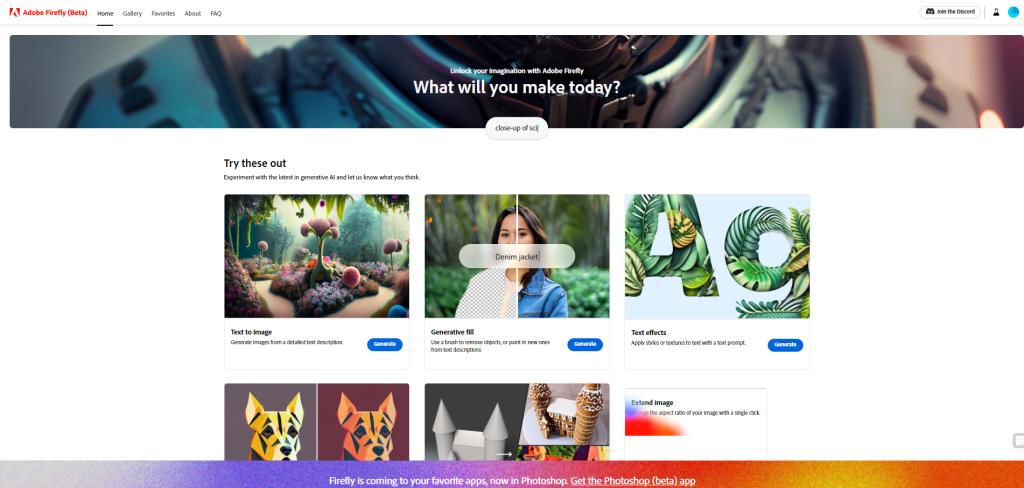
Adobe Firefly is een softwaretool die door Adobe is ontwikkeld als onderdeel van zijn Creative Cloud-suite met applicaties. Het is ontworpen om de kracht van kunstmatige intelligentie (AI) te benutten om het creatieve proces voor kunstenaars en ontwerpers te ondersteunen en te verbeteren. Firefly bevat generatieve AI-technologie, wat betekent dat het nieuwe inhoud en creatieve elementen kan genereren op basis van bestaande gegevens of gebruikersinvoer.
Met Adobe Firefly kunnen gebruikers door AI gegenereerde ontwerpen, patronen en beelden verkennen en ermee experimenteren. De tool biedt een scala aan functies en mogelijkheden waarmee gebruikers unieke en boeiende illustraties kunnen maken. Het kan variaties van ontwerpen genereren, kleurenpaletten voorstellen en geautomatiseerde hulp bieden bij het creatieve proces.
Maak geweldige websites
Met de beste gratis paginabuilder Elementor
Begin nuFirefly is gericht op het versterken van creatievelingen door hen een nieuwe toolset te bieden waarmee ze de grenzen van hun artistieke expressie kunnen verleggen. Het stelt artiesten in staat om het potentieel van AI aan te boren en de computationele mogelijkheden ervan te benutten om hun creatieve workflows te verbeteren en innovatieve ideeën te verkennen.
Aan de slag met Adobe Firefly
In deze tutorial zullen we ons concentreren op het exclusief gebruiken van Firefly op de website, in plaats van het rechtstreeks in Photoshop te gebruiken. We zullen de laatste in een toekomstige post behandelen. Laten we, voordat we daarop ingaan, eens kijken naar de functies die beschikbaar zijn in de webversie van Firefly, zodat u een idee heeft van wat u kunt verwachten bij het gebruik ervan. Momenteel biedt de Firefly-website vier tools:
- Tekst naar afbeelding: Deze tool genereert afbeeldingen op basis van een tekstprompt.
- Generatieve vulling: u kunt deze tool gebruiken om objecten, inclusief achtergronden, te verwijderen of nieuwe toe te voegen door te schilderen met tekst (inpainting).
- Teksteffecten: pas verschillende stijlen en texturen toe op tekst met behulp van een prompt.
- Generatieve herkleuring: met deze tool kunt u verschillende kleurvariaties van uw vectorkunst maken op basis van een tekstprompt.
Tekst naar afbeelding

De eerste beschikbare tool is tekst-naar-afbeelding, waarmee u afbeeldingen kunt maken op basis van een schriftelijke prompt. De interface is ontworpen om gebruiksvriendelijk te zijn en biedt slechts twee keuzes: een tekstprompt invoeren en op de knop Genereren klikken om illustraties te maken. Een fascinerend aspect van de interface is de mogelijkheid om de creaties van andere artiesten te verkennen door er doorheen te scrollen. Zo kun je inspiratie opdoen, de bijbehorende tekstprompts bekijken of zelfs een prompt uitproberen door met de muis over een afbeelding te gaan en de knop Prompt proberen te selecteren.
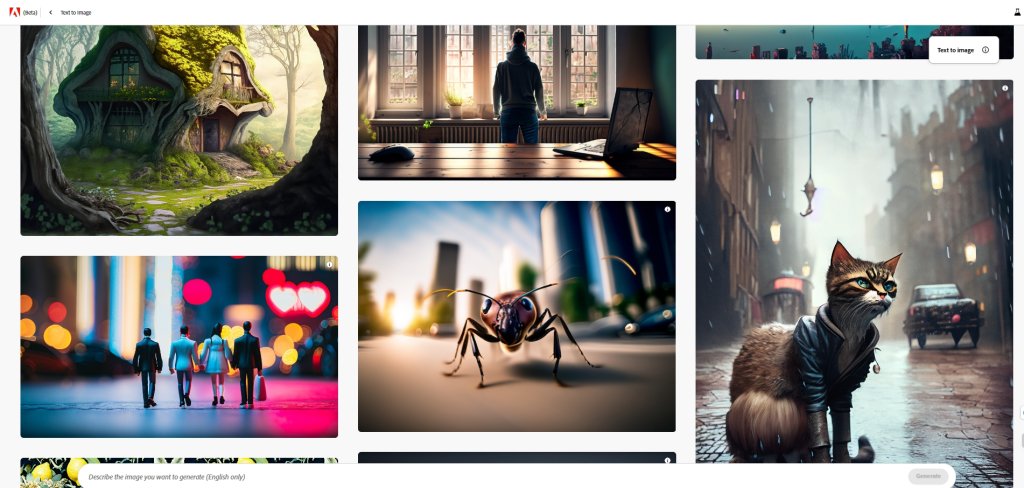
Om een afbeelding te genereren, voert u eenvoudig een beschrijvende prompt in de tekstbalk in en klikt u op de knop Genereren. Firefly zal zijn best doen om uw prompt te interpreteren en dienovereenkomstig vier afbeeldingen te genereren. Zodra uw afbeelding is gemaakt, heeft u een breed scala aan opties tot uw beschikking.
Instellingen voor tekst naar afbeelding
Adobe Firefly blinkt uit in deze instellingen. Terwijl andere AI-kunstgeneratoren zoals Midjourney beschrijvende prompts nodig hebben, zoals filmische verlichting, macrofotografie of zeer gedetailleerde instructies om betere resultaten te krijgen, biedt Firefly talloze filters en instellingen die die descriptoren optioneel maken.
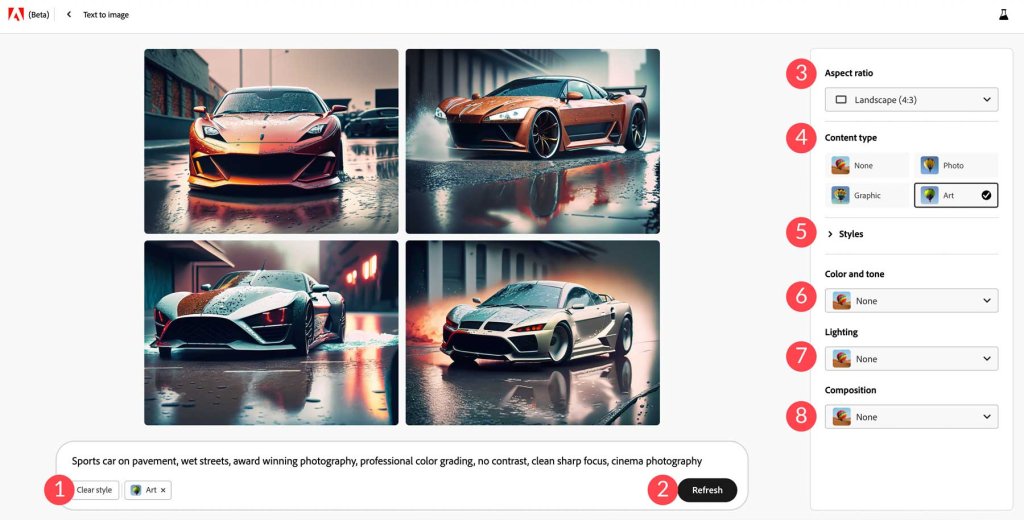
Hier is een overzicht van de beschikbare instellingen in Firefly:
- Duidelijke stijl: standaard bevat Firefly het inhoudstype Kunst in uw afbeelding. Je hebt de mogelijkheid om het te verwijderen door op een knop te klikken en het te vervangen door een ander type.
- Vernieuwen: als u uw prompt opnieuw wilt uitvoeren, kunt u eenvoudig op de knop Vernieuwen klikken om Firefly te vragen een ander resultaat te genereren.
- Beeldverhouding: De standaard beeldverhouding is 1:1 (vierkant). Firefly biedt echter extra opties, zoals liggend, staand, breedbeeld of verticaal.
- Inhoudstype: Firefly biedt vier stijlen om uit te kiezen, waaronder geen, foto, afbeelding en kunst.
- Stijlen: met 63 opties, verdeeld over zeven categorieën, kunt u verschillende stijltypen verkennen om uw afbeeldingen een ander uiterlijk te geven.
- Kleur en toon: als u een specifieke kleur of toon in gedachten heeft, biedt Firefly zeven presets, zoals zwart en wit, gedempte kleur, warme toon, koele toon, levendige kleur of pastelkleur.
- Verlichting: Firefly presenteert verlichtingsopties zoals tegenlicht, dramatische verlichting, gouden uur, studioverlichting en weinig licht.
- Compositie: Of u nu een close-up of een groothoekperspectief wilt maken, Firefly biedt zeven opties om uw afbeeldingen te verbeteren met lichteffecten.
Om deze instellingen op de proef te stellen, hebben we een experiment uitgevoerd met de tekstprompt "sportwagen op trottoir, natte straten" zonder aanvullende descriptoren. De eerste poging leverde indrukwekkend realistische resultaten op.
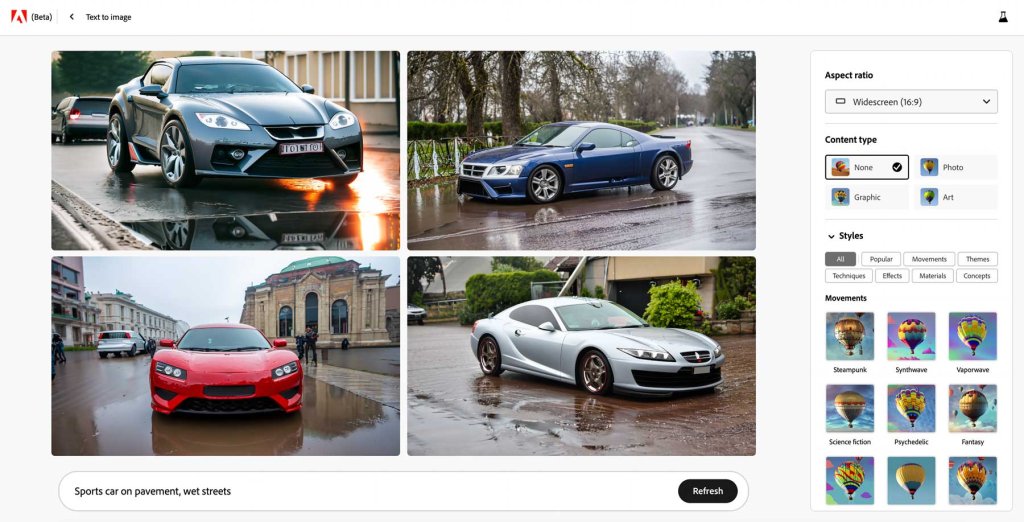
Vervolgens hebben we de volgende instellingen toegepast:
- Beeldverhouding: breedbeeld
- Soort inhoud: Art
- Stijl: sciencefiction
- Kleur en toon: Warm
- Verlichting: Dramatisch
- Compositie: van onderaf geschoten
Toen deze instellingen eenmaal waren geïmplementeerd, bereikten we een aanzienlijk gewijzigde verzameling afbeeldingen die opmerkelijk boeiender en ingewikkelder werd.
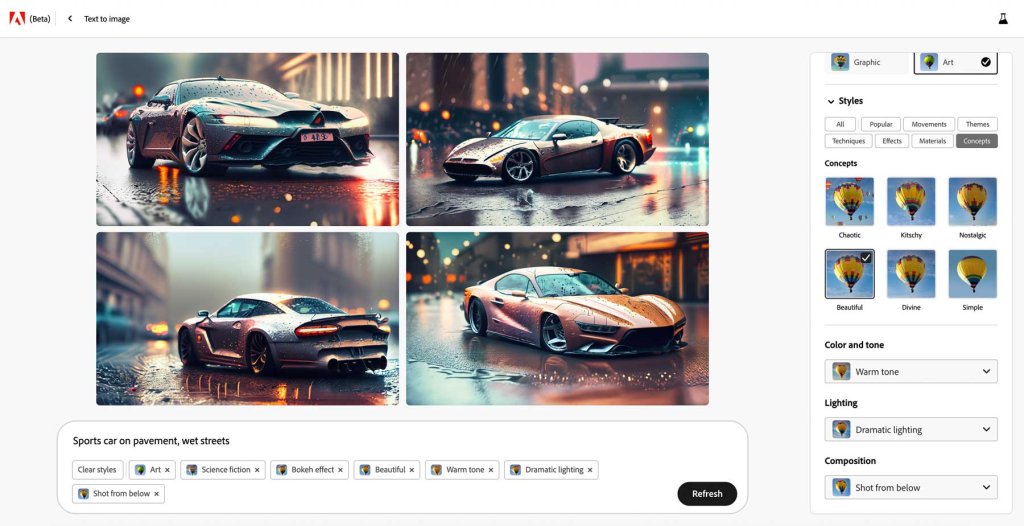
Hoewel de resultaten opmerkelijk zijn, is er nog ruimte voor verbetering. In tegenstelling tot andere AI-systemen mist Adobe momenteel de mogelijkheid om een negatieve prompt op te nemen, wat een waardevolle toevoeging zou zijn. Negatieve prompts helpen AI bij het begrijpen welke elementen in de gegenereerde afbeeldingen moeten worden vermeden. Desalniettemin blijven we positief dat deze situatie snel zal worden verholpen, aangezien Adobe zijn systeem blijft verfijnen en aanvullende functionaliteiten introduceert.
Generatieve vulling

De volgende AI-functie, bekend als generatieve vulling, biedt de mogelijkheid om achtergronden uit afbeeldingen te verwijderen of in-schildereffecten toe te voegen. Om deze tool te gebruiken, begint u met het uploaden van een afbeelding en selecteert u vervolgens het specifieke gebied binnen de afbeelding dat u wilt wijzigen. Laten we nu eens kijken naar de verschillende opties die beschikbaar zijn in de tool voor generatieve vulling.

- Invoegen: in deze modus kunt u extra elementen in uw afbeeldingen opnemen.
- Verwijderen: in deze modus kunt u specifieke elementen uit uw afbeeldingen verwijderen.
- Pannen: hiermee kunt u de afbeelding binnen het canvas verplaatsen.
- Toevoegen: Met deze functie kunt u delen van uw afbeelding wissen en vervangen door iets anders.
- Aftrekken: Met deze optie kunt u bepaalde aspecten van uw afbeelding verwijderen.
- Instellingen: Met deze optie kunt u de grootte, hardheid en dekking van het penseel regelen.
- Achtergrond: met behulp van AI identificeert de tool het onderwerp van de afbeelding en verwijdert de omliggende achtergrond.
- Inverteren: Deze functie keert de gemaakte selectie om.
- Wissen: Door deze optie te selecteren, kunt u alle toegepaste stijlen verwijderen.
In ons geval hebben we een afbeelding van een huis aan een meer geüpload om de generatieve vultool van Adobe te testen, met name om elementen toe te voegen. We begonnen met het gebruik van de add-tool om bepaalde gebieden op het kaartspel te wissen. Vervolgens vroegen we Firefly (vermoedelijk een andere AI of software) om een hond te plaatsen in het gebied dat we van de foto hadden verwijderd. Voordat we het nieuwe gedeelte van onze afbeelding genereerden, hebben we enkele aanvullende aanpassingen gemaakt aan de instellingen die beschikbaar zijn in de tool voor genererend vullen.
Instellingen voor generatieve vulling

Om te beginnen hebben we gekozen voor de add-tool om een specifiek deel van de foto te verwijderen. Vervolgens hebben we het trefwoord "hond" ingevoerd en vervolgens op de instellingenknop geklikt. Van daaruit hebben we vrije vorm geselecteerd als de overeenkomende vorm, wat Firefly aangeeft dat we willen dat het gewiste gebied wordt gevuld zonder in overeenstemming te zijn met de oorspronkelijke vorm. Daarna hebben we de schuifregelaar voor het behouden van inhoud aangepast naar "nieuw", waarbij we Firefly instrueerden om alleen op onze tekstprompt te vertrouwen in plaats van op de originele afbeelding voor het genereren van de nieuwe inhoud. Bovendien hebben we de begeleidingssterkte ingesteld op prompt in plaats van op de originele afbeelding, wat aangeeft dat Firefly zich moet laten leiden door onze prompt in plaats van door de omringende elementen van de originele afbeelding. Ten slotte hebben we op de knop Genereren geklikt om onze gewenste hond op te nemen.

Firefly heeft met succes een hond toegevoegd aan het kaartspel van onze afbeelding en het produceerde vier verschillende variaties, vergelijkbaar met de opties die beschikbaar zijn in de tekst-naar-afbeelding-tool. Met deze functie kunt u de versie selecteren die u het meest aanspreekt. Als u geen van de opties bevredigend vindt, kunt u op de knop "+ meer" klikken om vier extra afbeeldingen te genereren.
Teksteffecten

De teksteffecten in Firefly werken op dezelfde manier als tekst-naar-afbeelding-functionaliteit. Voer gewoon een tekstprompt in die de afbeelding beschrijft die u wilt genereren en pas vervolgens de instellingen aan volgens uw voorkeuren. De teksteffecttool biedt verschillende opties, zoals teksteffectpassing, waarmee u de mate van hechting van de tekst aan de letters kunt bepalen. Bovendien kunt u kiezen uit twaalf verschillende lettertypen en verschillende kleuren toepassen op de tekst of de achtergrond.
Generatieve herkleuring
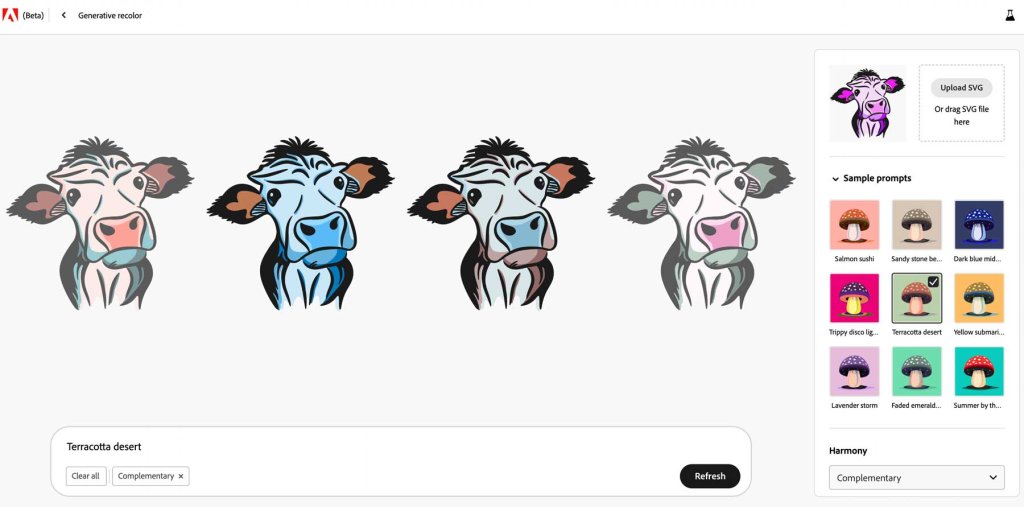
De tool voor generatieve herkleuren in Adobe Firefly stelt kunstenaars in staat om verschillende kleuren en kleurenschema's te creëren voor hun vectorkunst. De tool werkt door een SVG-bestand te uploaden en een tekstprompt te geven die het gewenste kleurenpalet voor de illustratie beschrijft. Gebruikers hebben de mogelijkheid om de uitvoer te verbeteren met behulp van verschillende instellingen, zoals een verzameling voorbeeldprompts met verschillende kleuren, een harmoniekiezer die keuzes biedt zoals complementair en analoog, en een kleurenkiezer om meer kleuren aan het palet toe te voegen.
Tips voor het maken van AI-kunst met Adobe Firefly
Het maken van AI-kunst kan een opwindende en bevredigende onderneming zijn, maar het kan ook voor uitdagingen zorgen. Om je te helpen aan deze creatieve reis te beginnen, volgen hier vijf tips om de effectiviteit en betrokkenheid van je door AI gegenereerde kunst te vergroten. Deze suggesties variëren van het selecteren van geschikte stylingsleutelwoorden tot het experimenteren met modifiers en combinaties, zodat u uw AI-kunst naar een hoger niveau kunt tillen.
Begin met een concept
Begin bij het verkennen van Firefly met een algemeen idee van wat u wilt creëren en neem een onderwerp op. Het onderwerp kan van alles omvatten, van een gebouw of een dier tot een auto. Met AI zijn de mogelijkheden onbeperkt. Houd er echter rekening mee dat AI nog steeds beperkingen heeft bij het verwerken van tekst (hoewel dit in de toekomst kan veranderen). Daarom is het raadzaam om prompts met tekstuele beschrijvingen te vermijden.
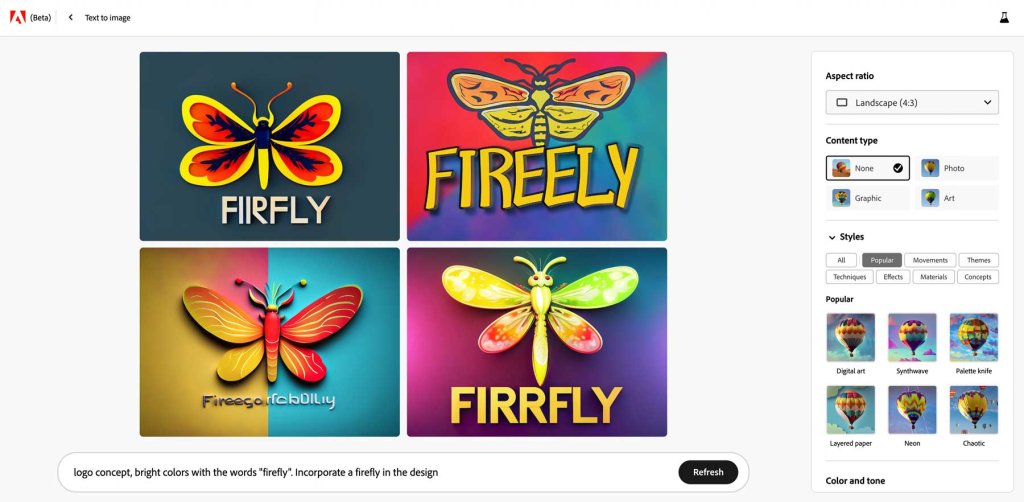
Het gebruik van AI-kunstgeneratoren voor logo-concepten is bijvoorbeeld een geweldig idee, maar onthoud dat het instrueren van Firefly om woorden op te nemen ongewenste resultaten kan opleveren. Als u van plan bent AI te gebruiken voor het maken van logo's met tekst, is het misschien effectiever om tools zoals Canva of Designs.ai te gebruiken.
Gebruik stijlmodificatoren
Vergeet niet om stijlmodificators op te nemen bij het formuleren van uw prompts om de visuele aantrekkingskracht van uw afbeeldingen te vergroten. Firefly biedt een breed scala aan presets, wat de toepassing van deze tip vereenvoudigt. Als u echter een stijlmodificator gebruikt in uw tekstprompt die overeenkomt met een voorinstelling, sluit Firefly het woord uit van de prompt en neemt het op als een stijl. Als u bijvoorbeeld modifiers toevoegt zoals 'hyperrealistische' of 'dramatische verlichting', worden deze automatisch verwijderd en wordt de bijbehorende stijl voor u geselecteerd.
Bij het maken van deze afbeelding hebben we bijvoorbeeld de hyperrealistische stijlvoorinstelling gebruikt, samen met dynamische verlichting, mooi en bioluminescent.

Voeg boostwoorden toe
Boosters zijn bijvoeglijke naamwoorden die de kwaliteit van uw output verbeteren wanneer ze worden gebruikt. Woorden als mooi, zeer gedetailleerd of donker kunnen worden gebruikt. Over het algemeen levert het gebruik van dergelijke woorden superieure resultaten op in vergelijking met het simpelweg noemen van een onderwerp. Gebruik bovendien woorden die een actie weergeven die plaatsvindt. Als je bijvoorbeeld een intrigerende foto wilt maken van een leeuw in de jungle, voeg dan het woord 'rennen' toe om Firefly een beter begrip te geven van je bedoelingen.
Wees duidelijk, maar beschrijvend
Het is cruciaal om specifiek en gedetailleerd te zijn om optimale resultaten te bereiken. Door duidelijke instructies en uitgebreide details te geven bij het maken van prompts, verbetert u de kwaliteit van uw illustraties. Deze specificiteit voorziet de AI van meer informatie, waardoor de kans op bevredigende resultaten groter wordt. Het is echter belangrijk om een balans te vinden en te lange prompts te vermijden. Hoewel descriptors en modifiers nuttig kunnen zijn, kan een te groot aantal woorden de AI verwarren en het begrip ervan belemmeren.
Introduceer herhalingen
Hoewel dit concept in eerste instantie contraproductief lijkt, kan het in bepaalde scenario's juist gunstige resultaten opleveren. Dit komt voornamelijk door de werking van AI-algoritmen. Aangezien de meeste huidige kunstmatige-intelligentiesystemen een vorm van machinaal leren gebruiken, gesuperviseerd leren genoemd, kan een AI die op specifieke gegevens is getraind, uw gewenste resultaat beter begrijpen als u bepaalde modifiers herhaalt. Als u bijvoorbeeld de prompt "gloeiende rivier in een grot, blauwe en groene gloed, blauw water" gebruikt, levert dit waarschijnlijk betere resultaten op dan simpelweg "een rivier in een grot" te zeggen.

Afsluiten
Firefly, een relatief nieuwe speler op het gebied van kunstmatige intelligentie, heeft zijn intrede gedaan naast gevestigde AI-krachtpatsers als Jasper , Midjourney en Photosonic . Gezien de uitgebreide expertise van Adobe op het gebied van digitale technologie, is het waarschijnlijk dat Firefly binnenkort het voortouw zal nemen. Ondanks dat het zich nog in de bètafase bevindt, kunnen makers Firefly gebruiken om een goed begrip te krijgen van de mogelijkheden van AI. Bovendien biedt Firefly unieke functies die niet in andere AI-systemen voorkomen, zoals de mogelijkheid om teksteffectafbeeldingen met een transparante achtergrond te downloaden. Bovendien biedt Firefly een aanzienlijk hogere uitvoerresolutie in vergelijking met andere AI-kunstgeneratoren, wat een aanzienlijk voordeel is. Het is vermeldenswaard dat Adobe grote nadruk legt op het ethische gebruik van AI, zelfs zo ver gaat dat het een watermerk aanbrengt en metadata insluit in elke afbeelding die door Firefly wordt gegenereerd. Deze aanpak zorgt ervoor dat door AI gegenereerde afbeeldingen eenvoudig kunnen worden geïdentificeerd en verantwoord kunnen worden gebruikt.




